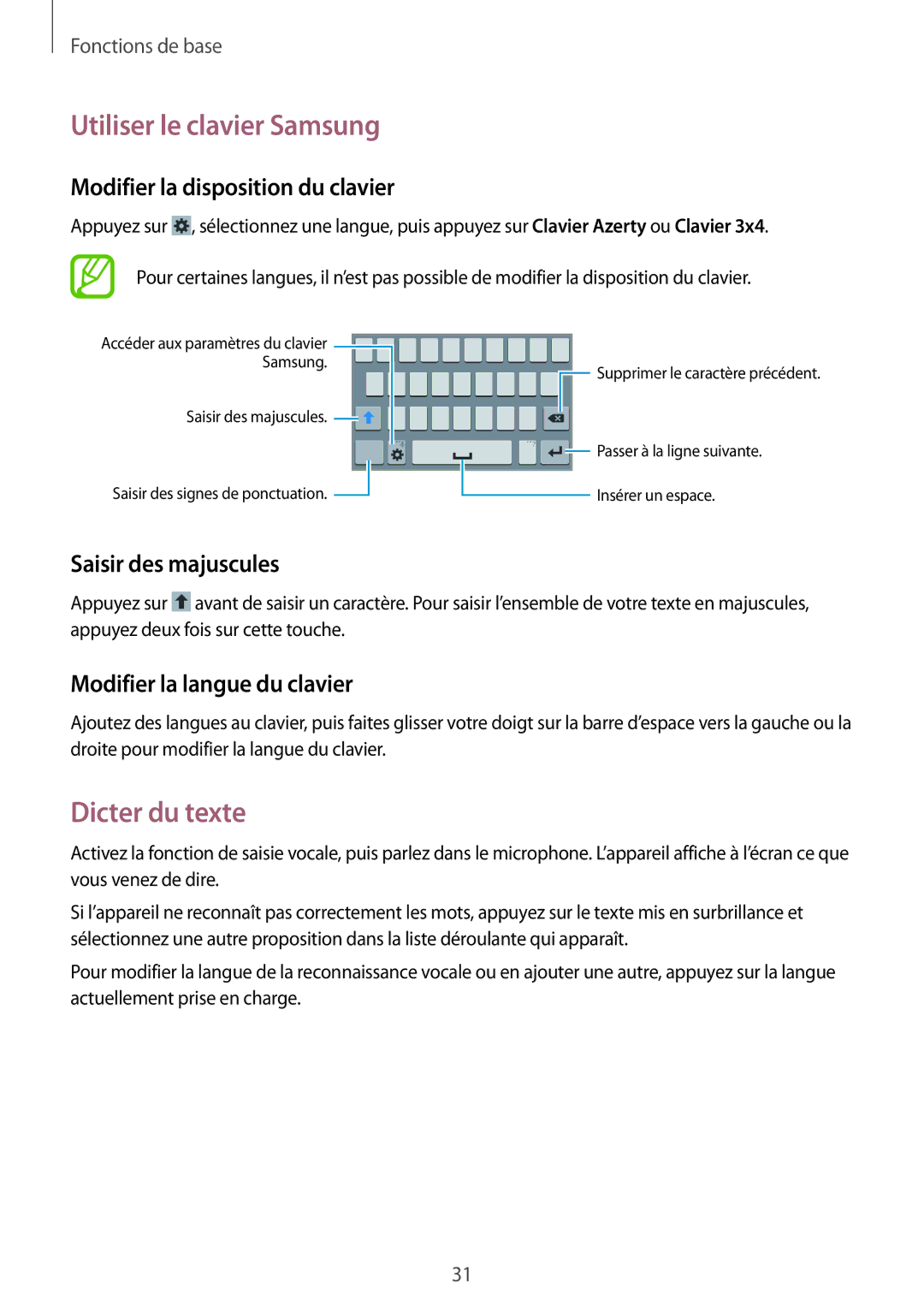Fonctions de base
Utiliser le clavier Samsung
Modifier la disposition du clavier
Appuyez sur ![]() , sélectionnez une langue, puis appuyez sur Clavier Azerty ou Clavier 3x4.
, sélectionnez une langue, puis appuyez sur Clavier Azerty ou Clavier 3x4.
Pour certaines langues, il n’est pas possible de modifier la disposition du clavier.
Accéder aux paramètres du clavier |
|
|
|
|
|
|
|
|
|
|
|
|
Samsung. |
|
|
|
|
|
|
|
|
| Supprimer le caractère précédent. | ||
Saisir des majuscules. |
|
|
|
|
|
|
|
|
|
| ||
|
|
|
|
|
|
|
|
|
| Passer à la ligne suivante. | ||
|
|
|
|
|
|
|
|
| ||||
|
|
|
|
|
|
|
|
|
| |||
Saisir des signes de ponctuation. |
|
|
|
|
|
|
|
|
|
|
| |
|
|
|
|
|
|
|
|
|
| |||
|
|
|
|
|
|
|
|
|
|
| ||
|
|
|
|
|
|
|
|
|
|
| Insérer un espace. | |
|
|
|
|
|
|
|
|
|
|
| ||
|
|
|
|
|
|
|
|
|
|
| ||
Saisir des majuscules
Appuyez sur ![]() avant de saisir un caractère. Pour saisir l’ensemble de votre texte en majuscules, appuyez deux fois sur cette touche.
avant de saisir un caractère. Pour saisir l’ensemble de votre texte en majuscules, appuyez deux fois sur cette touche.
Modifier la langue du clavier
Ajoutez des langues au clavier, puis faites glisser votre doigt sur la barre d’espace vers la gauche ou la droite pour modifier la langue du clavier.
Dicter du texte
Activez la fonction de saisie vocale, puis parlez dans le microphone. L’appareil affiche à l’écran ce que vous venez de dire.
Si l’appareil ne reconnaît pas correctement les mots, appuyez sur le texte mis en surbrillance et sélectionnez une autre proposition dans la liste déroulante qui apparaît.
Pour modifier la langue de la reconnaissance vocale ou en ajouter une autre, appuyez sur la langue actuellement prise en charge.
31